
Google के पास एक ऐसा उपकरण है जो आपके पासवर्ड को सुरक्षित रूप से उन लोगों के डेटाबेस के विरुद्ध विश्लेषण करने के लिए डिज़ाइन किया गया है जिन्हें समझौता और भंग होने के लिए जाना जाता है। पासवर्ड चेकअप एक एक्सटेंशन या एक वेब सेवा के रूप में उपलब्ध है। इसका उपयोग कैसे करें
एक्सटेंशन के साथ अपने पासवर्ड की जाँच करें
यदि आप एक का उपयोग नहीं करते हैं तृतीय-पक्ष पासवर्ड प्रबंधक या उपयोग नहीं करते मजबूत और सुरक्षित पासवर्ड Google द्वारा पासवर्ड चेकअप एक्सटेंशन आपको यह जानने में मदद करता है कि क्या आप गैर-Google वेबसाइटों के लिए उपयोग किए जाने वाले पासवर्ड को उजागर कर चुके हैं।
सम्बंधित: सुरक्षित पासवर्ड बनाने के लिए Google Chrome का उपयोग कैसे करें
जब भी आप किसी खाते में साइन-इन करते हैं, तो एक्सटेंशन ज्ञात उल्लंघनों के डेटाबेस के विरुद्ध पासवर्ड की जाँच करता है और परिणामों की तुलना करता है। यदि आपके द्वारा उपयोग किया जाने वाला पासवर्ड ज्ञात उल्लंघनों की सूची में है, तो यह आपको अलर्ट करता है और सुझाव देता है कि आप अपना पासवर्ड रीसेट कर दें।
Chrome के लिए Chrome वेब स्टोर पर Chrome और सिर पर आग लगाएं पासवर्ड चेकअप एक्सटेंशन । एक बार वहाँ, डाउनलोड शुरू करने के लिए "क्रोम में जोड़ें" पर क्लिक करें।
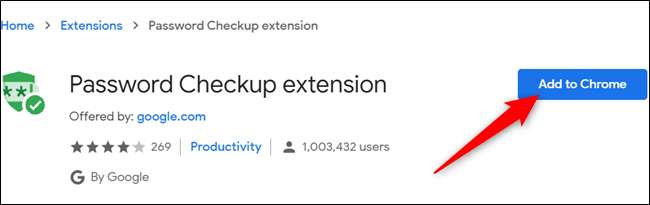
एक्सटेंशन की अनुमतियों को पढ़ें और फिर अपने ब्राउज़र में इसे जोड़ने के लिए "एक्सटेंशन जोड़ें" पर क्लिक करें।
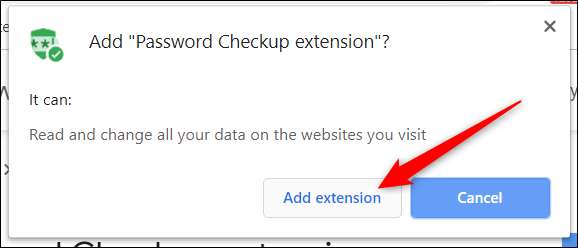
एक्सटेंशन इंस्टॉल होने के बाद, आइकन टूलबार या क्रोम मेनू में दिखाई देगा। इस पर क्लिक करने से पता चलेगा कि पिछले सप्ताह में कितने पासवर्ड का विश्लेषण किया गया था।
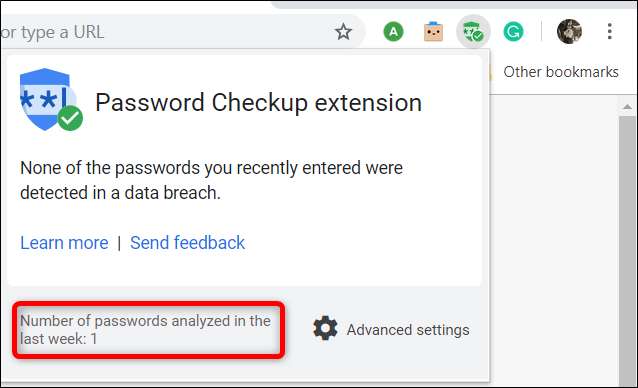
इसके अतिरिक्त, एक Chrome ध्वज है जिसे आप सक्षम कर सकते हैं, जो अनिवार्य रूप से एक ही काम करता है। अंतर यह है कि पूरी प्रक्रिया पृष्ठभूमि में होती है, केवल आपको चेतावनी दी जाती है यदि यह एक टूटे हुए पासवर्ड को नोटिस करता है।
आप निम्न पते को कॉपी करके और Chrome के सर्वग्राही में चिपकाकर ध्वज को सक्षम कर सकते हैं:
chrome: // झंडे / # पासवर्ड से रिसाव का पता लगाने
ड्रॉपडाउन बॉक्स से "सक्षम" चुनें और फिर ब्राउज़र को पुनरारंभ करने के लिए "पुनः लॉन्च करें" पर क्लिक करें।
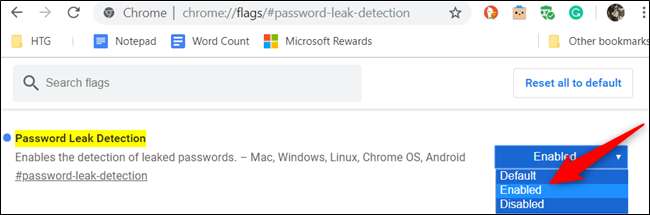
पासवर्ड चेकअप ऑनलाइन के साथ अपने सभी संग्रहीत पासवर्ड की जाँच करें
यदि आप पासवर्ड चेकअप एक्सटेंशन का उपयोग करते हैं, लेकिन आपके द्वारा सहेजे गए सभी पासवर्ड की जांच करने में सक्षम होना चाहते हैं क्रोम का पासवर्ड मैनेजर , Google के पास एक वेबसाइट है, जो वास्तव में समर्पित है। इसके बजाय, एक ही समय में आपके Google खाते में पहले से दर्ज किए गए और सिंक किए गए सभी पासवर्डों का विश्लेषण करने के लिए एक ही चेकअप टूल का उपयोग करें।
सम्बंधित: Chrome में सहेजे गए पासवर्ड कैसे प्रबंधित करें
अपने ब्राउज़र को आग, पर सिर Google पासवर्ड प्रबंधक की वेबसाइट , और फिर "पासवर्ड जांचें" बटन पर क्लिक करें।
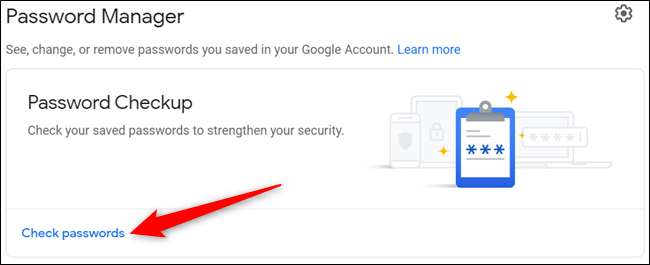
यदि आप अपने Google खाते में पासवर्ड एन्क्रिप्ट करने के लिए पासफ़्रेज़ का उपयोग करते हैं, तो आप इस सुविधा का उपयोग तब तक नहीं कर पाएंगे जब तक कि आप वर्तमान पासफ़्रेज़ को हटा नहीं देते।
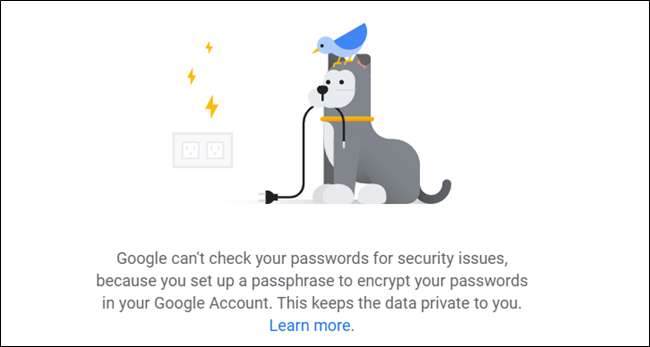
अगला, आरंभ करने के लिए "पासवर्ड जांचें" पर क्लिक करें।
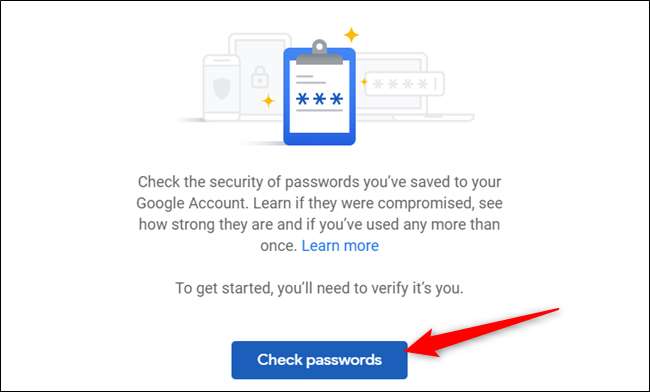
इसकी पुष्टि करने के लिए, अपना Google खाता पासवर्ड डालें और फिर जारी रखने के लिए "अगला" पर क्लिक करें।
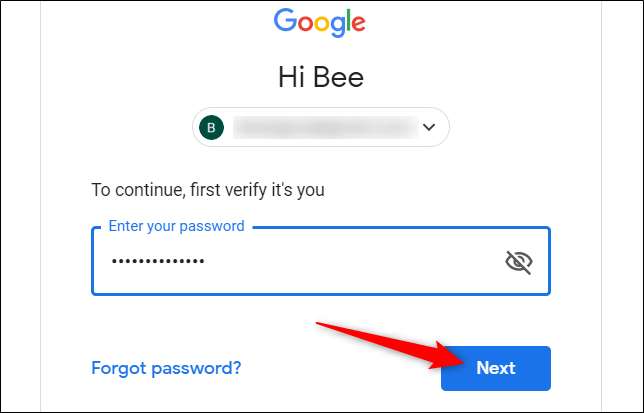
जाँच पूरी हो जाने के बाद, यदि नीचे कोई समझौता, पुन: उपयोग या कमजोर पासवर्ड पाया गया तो पृष्ठ प्रदर्शित होगा।
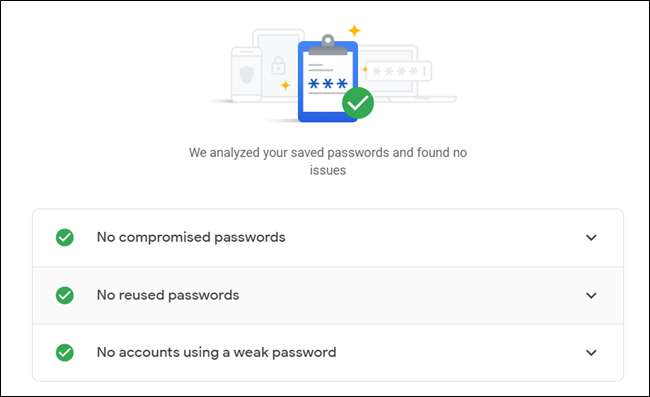
यदि पासवर्ड चेकअप को आपके संग्रहीत पासवर्ड से कोई विरोधाभास मिला, तो उस क्षेत्र के बगल में एक चेतावनी दिखाई देगी जिसे संबोधित करने की आवश्यकता है। अलर्ट के बगल के डाउन एरो पर क्लिक करें और फिर "चेंज पासवर्ड" पर क्लिक करके उस अकाउंट के अकाउंट मैनेजमेंट पेज पर रीडायरेक्ट हो जाएं।
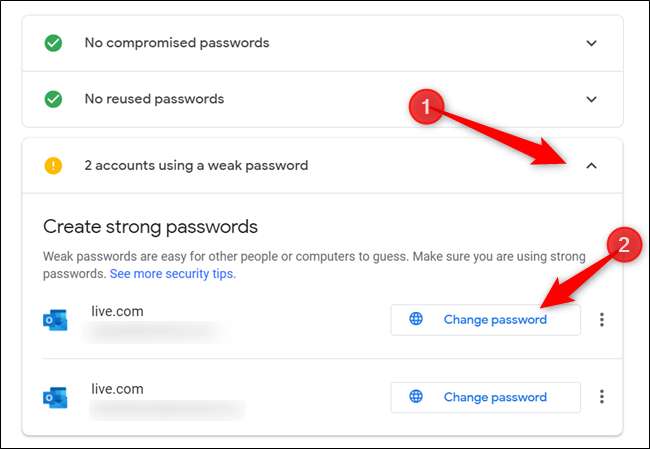
अपने खाते का पासवर्ड बदलने के बाद, आप जाने के लिए अच्छे हैं यदि आप अपने Google खाते में सिंक किए गए किसी अन्य खाते के लिए एक ही पासवर्ड का उपयोग करते हैं, तो उन पासवर्ड को भी रीसेट करें।
सम्बंधित: आपको अपने वेब ब्राउज़र के पासवर्ड मैनेजर का उपयोग क्यों नहीं करना चाहिए







